实验八 DHCP服务器的配置与管理Word文档格式.docx
《实验八 DHCP服务器的配置与管理Word文档格式.docx》由会员分享,可在线阅读,更多相关《实验八 DHCP服务器的配置与管理Word文档格式.docx(11页珍藏版)》请在冰豆网上搜索。
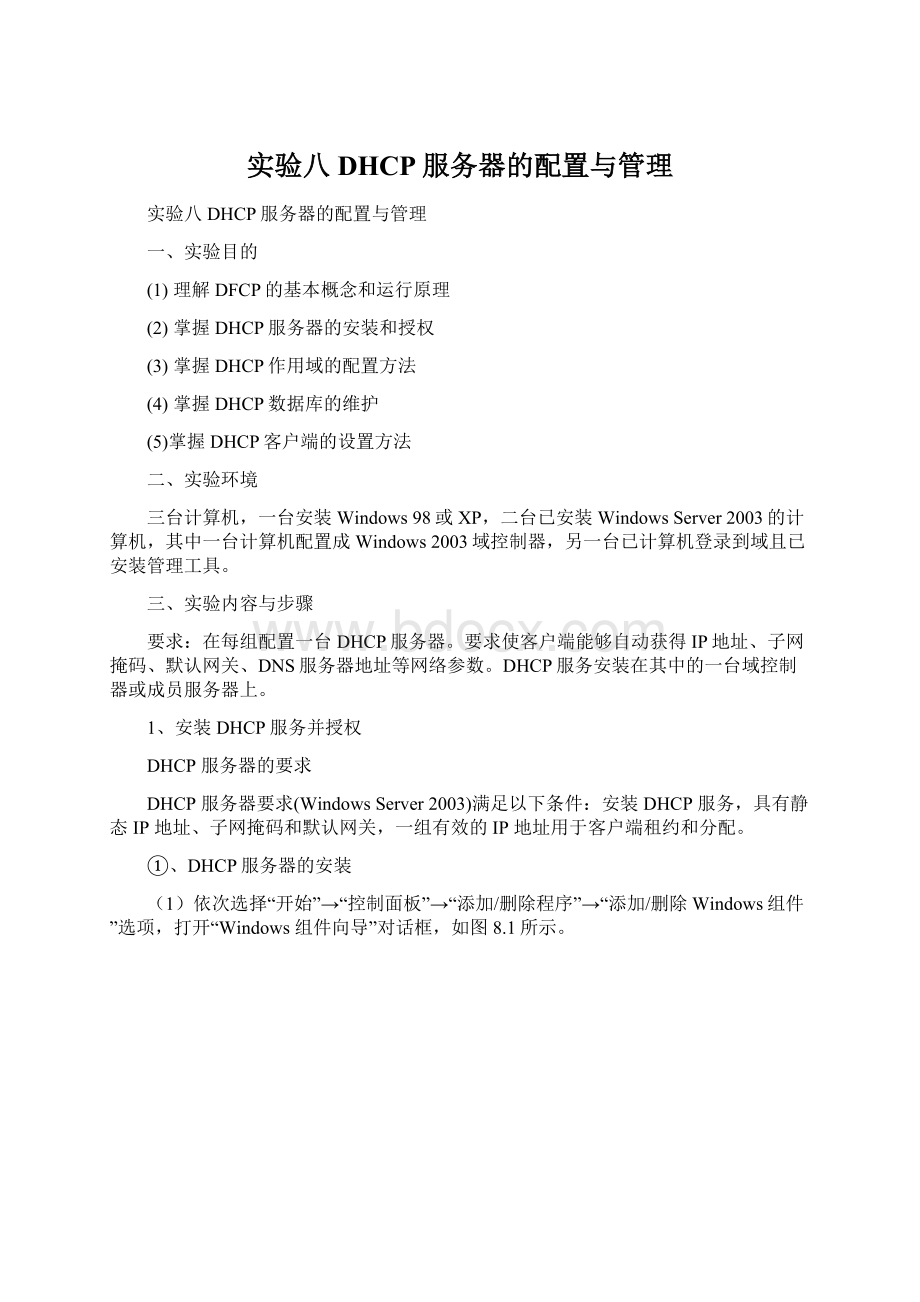
要求使客户端能够自动获得IP地址、子网掩码、默认网关、DNS服务器地址等网络参数。
DHCP服务安装在其中的一台域控制器或成员服务器上。
1、安装DHCP服务并授权
DHCP服务器的要求
DHCP服务器要求(WindowsServer2003)满足以下条件:
安装DHCP服务,具有静态IP地址、子网掩码和默认网关,一组有效的IP地址用于客户端租约和分配。
①、DHCP服务器的安装
(1)依次选择“开始”→“控制面板”→“添加/删除程序”→“添加/删除Windows组件”选项,打开“Windows组件向导”对话框,如图8.1所示。
图8.1“Windows组件向导”对话框
(2)选择“组件”列表框中的“网络服务”,然后单击“详细信息”按钮,出现“网络服务”对话框,如图8.2所示。
图8.2“网络服务”对话框
(3)在“网络服务的子组件”列表中框选中“动态主机配置协议(DHCP)”,然后单击“确定”按钮。
返回到“Windows组件向导”对话框时,再单击“下一步”按钮,即可完成安装。
也可通过“管理您的服务器”→“添加或删除角色”进行安装。
②.对DHCP服务器进行授权
(1)选择“开始”→“管理工具”→“DHCP”选项,打开DHCP窗口,如图8.3所示。
图8.3授权前的DHCP窗口
(2)在DHCP窗口中,用鼠标右键单击要授权的DHCP服务器,并从弹出的快捷菜单中选择“授权”命令即可。
授权后的DHCP服务器如图8.4所示。
图8.4授权后的DHCP服务器
2、IP作用域的建立与配置
①.建立IP作用域
(1)选择“开始”→“管理工具”→“DHCP”菜单项,打开如图8.4所示的DHCP窗口。
(2)用鼠标右键单击要管理的DHCP服务器,在弹出的快捷菜单中选择“新建作用域”命令。
出现“欢迎使用新建作用域向导”对话框时,单击“下一步”按钮,出现“作用域名”对话框。
(3)为该作用域设置一个名称并输入一些说明文字,单击“下一步”按钮,出现“IP地址范围”对话框,如图8.5所示。
图8.5“IP地址范围”对话框
(4)在“IP地址范围”对话框中输入可供DHCP客户端使用的IP地址范围的起始地址与结束地址,并输入这些IP地址的子网掩码,可以直接通过“子网掩码”处指定,也可以通过“长度”处设置要用几个位来作为子网掩码的位,单击“下一步”按钮,出现“添加排除”对话框,如图8.6所示。
图8.6“添加排除”对话框
(5)在“添加排除”对话框中,输入在IP地址范围内不想提供给DHCP客户端使用的IP地址(如果网络上有非DHCP客户端,必须把已分配的IP地址从DHCP服务器的IP地址段中排除),完成后单击“下一步”按钮,出现“租约期限”对话框,如图8.7所示.。
图8.7“租约期限”对话框
(6)在“租约期限”对话框中,设置IP地址的租用期限,系统默认为8天,用户可根据实际情况来重新选择,完成后单击“下一步”按钮,出现“配置DHCP选项”对话框,如图8.8所示。
图8.8“配置DHCP选项”对话框
(7)在“配置DHCP选项”对话框中,选择“否,我想稍后配置这些选项”,然后单击“下一步”按钮,出现“完成建立作用域向导”对话框时,单击“完成”按钮。
(8)在“DHCP”控制台,用鼠标右键单击该作用域,选择“激活”命令激活作用域。
②.配置作用域选项
DHCP服务器除了可以分配IP地址和子网掩码给DHCP客户端外,还可以分配一些配置选项给DHCP客户端,如DNS服务器、默认网关、WINS服务器等。
当DHCP客户端向DHCP服务器租用IP地址或更新IP地址租约时,DHCP服务器就可以为DHCP客户端配置这些选项。
在DHCP服务器提供的选项中,适用于Microsoft操作系统的配置选项,常用的有路由器(默认网关)、DNS服务器、DNS网络名称、WINS/NBNS服务器等,下面是配置这些选项的操作步骤。
(1)用鼠标右键单击“作用域选项”,选择“配置选项”,打开如图8.9所示的“作用域选项”对话框。
图8.9“作用域选项”对话框。
(2)在图8.9中选择“003路由器”,然后在“IP地址”处直接输入默认网关的IP地址,单击“添加”按钮。
(3)在图8.9中选择“006DNS服务器”,然后在“IP地址”处直接输入DNS服务器的IP地址,如图8.10所示,单击“添加”按钮。
最后单击“确定”按钮完成设置。
图8.10“作用域选项(DNS)”对话框
(4)完成后的窗口如图8.11所示。
图8.11DHCP作用域配置后窗口
通过以上设置,DHCP服务器就可以开始接受DHCP客户端索取IP地址的要求了。
③.为客户端计算机保留IP地址
在实际应用中,为了避免用户随意更改IP地址,另一方面用户也无需设置自己的IP地址、网关地址、DNS服务器等信息,可使用“保留”创建DHCP服务器指派的永久地址租约。
保留可确保子网上指定的硬件设备始终可使用相同的IP地址。
为客户端保留IP地址的设置步骤如下:
(1)在客户端用命令Winipcfg(Windows9X如图8.12所示)或命令Ipconfig/all(WindowsXP/2000/2003如图8.13所示)查出客户端的MAC地址。
图8.12使用winipcfg查看网络属性
图8.13查看WindowsXP/2000/2003网络属性设置信息
(2)在“DHCP”窗口中,单击要建立保留的作用域,用鼠标右键单击“保留”,选择“新建保留”命令,打开“新建保留”对话框,如图8.14所示。
图8.14“新建保留”对话框
(3)在“保留名称”文本框中输入用来标识DHCP客户端的名称,在“IP地址”中输入要保留给客户端的IP地址,在“MAC地址”中输入客户端的网卡的硬件地址,也就是MAC地址。
在“支持的类型”中选择客户端是否必须为DHCP客户端,还是较旧型的BOOTP客户端,或者两者都支持。
(4)输入完成后单击“添加”按钮与“关闭”按钮,即可完成设置。
3、DHCP客户端设置
在Windows2000的计算机上,单击“开始”→“设置”→“网络和拨号连接”,打开“网络和拨号连接”窗口,在该窗口中用鼠标右键单击“本地连接”,然后从弹出的快捷菜单中选择“属性”命令,打开“本地连接”的属性窗口,在该属性窗口中选择“Internet协议(TCP/IP)”,单击“属性”按钮,出现如图8.15所示的对话框,选择“自动获得IP地址”,单击“确定”按钮即可完成设置。
图8.15“Internet协议(TCP/IP)属性”对话框
4、测试DHCP功能
①.在DHCP客户端进行以下测试
重新启动客户机,在客户端执行执行DOS命令“ipconfig/all”,查看DHCP状态和动态IP地址。
②.在DHCP服务器进行以下设置
(1)确认服务器已启动,实验中所建的作用域已被激活。
(2)在服务器端检查客户机租约信息
打开DHCP控制台,展开作用域,单击“地址租约”,查看目前有哪些IP地址已经租用出去与保留。
5、DHCP数据库的维护
①.DHCP数据库的重整
DHCP服务器使用一段时间后,可能会造成数据库内部数据分布凌乱,为了提高DHCP服务器的运行效率,要定期重整数据库。
WindowsServer2003系统会自动定期在后台运行重整操作,也可以通过手动的方式重整数据库,其效率要比自动重整更高,方法是:
在命令提示符下进入到\winnt\system32\dhcp目录下,运行以下命令完成重整数据库。
如图8.16所示。
Cd\winnt\system\dhcp
Netstopdhcpserver
Jetpackdhcp.mdbtemp.mdb
Netstartdhcpserver
图8.16重整DHCP数据库
②.DHCP数据库的备份
在安装DHCP服务时会在\Winnt\System32\Dhcp目录下自动创建DHCP服务器的数据库文件,位置如图8.17,其中的dhcp.mdb是其存储数据的文件,而其他的文件则是辅助性的文件,DHCP服务器中的设置数据全部存放在dhcp.mdb文件中,用户不要随意修改和删除这些文件。
图8.17DHCP存放数据库文件夹
DHCP服务器数据库是一个动态数据库,在向客户端提供租约或客户端释放租约时它会自动更新,在\winnt\system32\dhcp文件夹内有一个子文件夹backup,该文件夹中保存着DHCP数据库及相关文件的备份,DHCP服务器默认会每隔60分钟自动将DHCP数据库文件备份到此处。
为保证数据库的安全,用户可将\winnt\system32\dhcp\backup文件夹内的所有内容进行备份,以备系统出现故障时恢复,进行备份操作时,必须将DHCP服务器停止。
手工备份操作为:
用鼠标右键单击“DHCP服务器”,选择“备份”,打开“浏览文件夹”对话框,选择备份目标文件夹,单击“确定”即可。
③.DHCP数据库的还原
DHCP服务在启动时,会自动检查DHCP数据库是否损坏,如果损坏,将自动用\winnt\system32\dhcp\backup文件夹内的数据恢复故障,还原损坏的数据库。
但当backup文件夹内的数据被破坏时,将无法自动完成还原工作,此时可以利用手动的方式来还原DHCP数据库,手工还原操作为:
先停止DHCP服务器,再用鼠标右键单击“DHCP服务器”,选择“还原”,打开“浏览文件夹”对话框,选择保存备份数据的文件夹,单击“确定”,重新启动DHCP服务即可。
④.DHCP数据库的迁移
要想将旧的DHCP服务器内的数据迁移到新的DHCP服务器内,并改由新的DHCP服务器提供服务,步骤如下:
(1)备份旧的DHCP服务器内的数据
首先停止DHCP服务器,在“DHCP管理器”中右键单击服务器,选择“所有任务”/“停止”菜单,或者在命令行方式下运行netstopdhcpserver命令将DHCP服务器停止。
然后将%systemroot%\system32\dhcp下整个文件夹复制到新的DHCP服务器内任何一个临时的文件夹中。
运行Regedt32.exe,选择注册表选项HKEY_LOCAL_MACHINE\SYSTEM|CurrentControlSet\Services\DHCPserver,选择“注册表”/“保存项”,将所有设置值保存到文件中。
最后删除旧DHCP服务器内的数据库文件夹,删除DHCP服务。
四、实验问题
1、如果DHCP可以分配的地址为:
192.168.10.1—192.168.10.50,192.168.10.90—192.168.10.140,192.168.10.190—192.168.10.240,该如何设置?
2、如何验证DHCP服务器工作正常?
请设计相应步骤进行验证?
五、实验报告
实验报告应包括如下内容:
(1)实验环境
(2)遇到的问题及解决方法
(3)回答实验问题
(4)实验心得和体会